【PR案例教程】创建动作序列
在Adobe Premiere Pro中将项目的资产整理到有用的文件夹中之后,自动创建一个序列并选择最佳剪辑顺序来讲述您的故事。

在开始编辑之前,请将您的项目资产插入文件夹(在Premiere Pro中称为bins)。在装配工作区中工作以增加“项目”面板的大小。至少要为音频,素材和图形创建容器。您还可以将垃圾箱分组到各个垃圾箱中,以容纳类似的资产类型,例如b-roll,音效,音乐或(如我们一样)特定的镜头。颜色代码片段类型(右键单击并选择标签> [颜色名称])可以在以后的序列中轻松发现它们。
创建序列的最快方法是右键单击项目中的代表性剪辑-其实并不重要-然后从菜单中选择“从剪辑中新建序列”。这样可以确保序列设置与您的素材匹配。新序列也将采用剪辑的名称,因此将序列的名称更改为更有意义的名称。现在,您可以从“时间轴”面板中删除该起始剪辑,并从头开始构建动作序列。

现在切换到“编辑”工作区。每个剪辑都可能包含您不希望出现在电影中的素材,这些素材是在您开始转动相机时以及在您大喊“动作!”之前捕获的。在集合上。将每个剪辑加载到源监视器中,并标记入点和出点(按I和O)以定义要包括的内容,然后单击“插入”按钮(按逗号键)以将定义的剪辑片段添加到序列中。

如果您的素材结构合理且标记合理,则构建序列应该是相对简单的事情。按照脚本指示的顺序添加片段,或者以一种自然的,可信的方式推动动作:镜头1导致镜头2,镜头3等等。现在不必担心会增加效果。专注于动作的基本流程。为每次拍摄选择最佳拍摄-或合并不同拍摄的部分以获得所需的内容。匹配角色的视线以帮助观看者看到角色看到的内容。在学习如何有效地打破规则之前,请遵循连续性编辑的基础知识,以防止观众迷失方向。即使不是最终乐谱,也可以在音轨上使用某种普通的“追逐音乐”,以在编辑时激发音序。
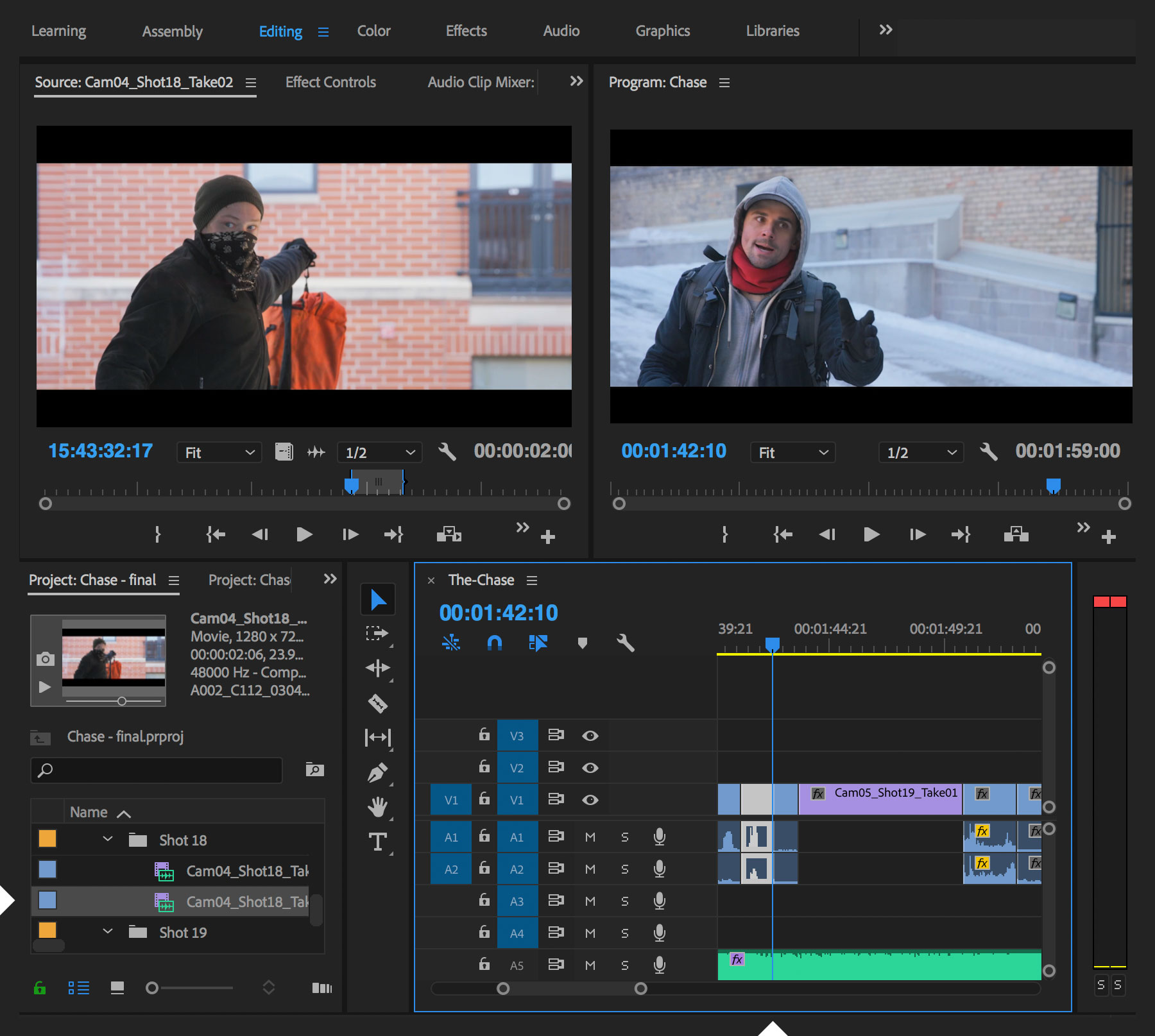
多次播放序列以熟悉它。毫无疑问,您会找到在影片中到处修剪镜头的方法,甚至可以重新排序或删除整个场景,以帮助收紧或阐明动作的意图。在以下视频中查看我们的动作序列版本。
本站仅供资源信息交流学习,不保证资源的可用及完整性,有任何问题请联系站长
加入终身VIP:全站资源免费+售后答疑服务 了解一下,网站的发展方向以终身VIP为主
你可以填一下网站发展的问卷调查:https://www.wenjuan.com/s/auY7vaL/ 以便我更好帮助你
转载文章请注明出处
果味酱CG小屋 » 【PR案例教程】创建动作序列









